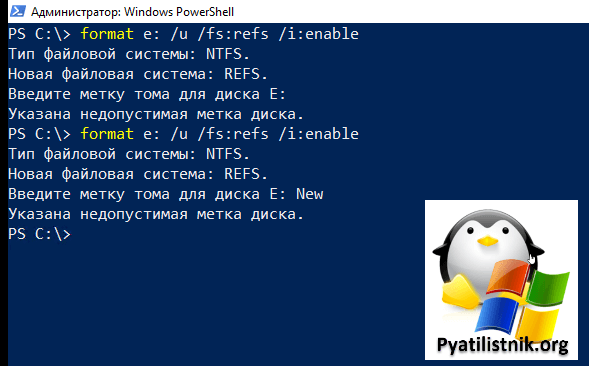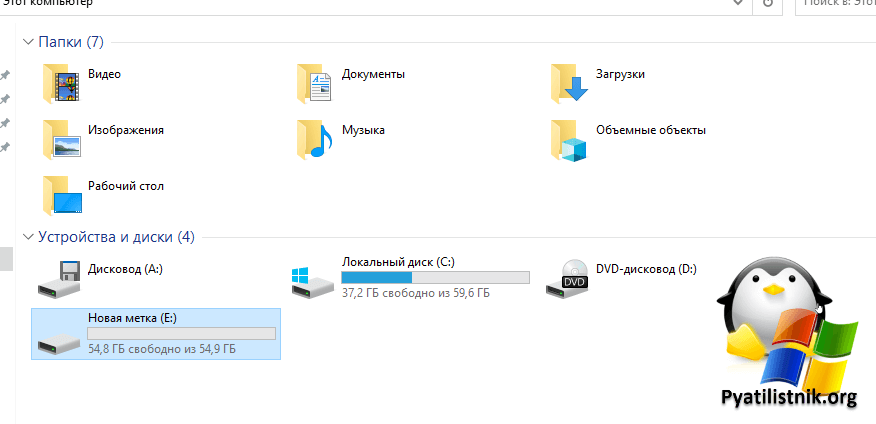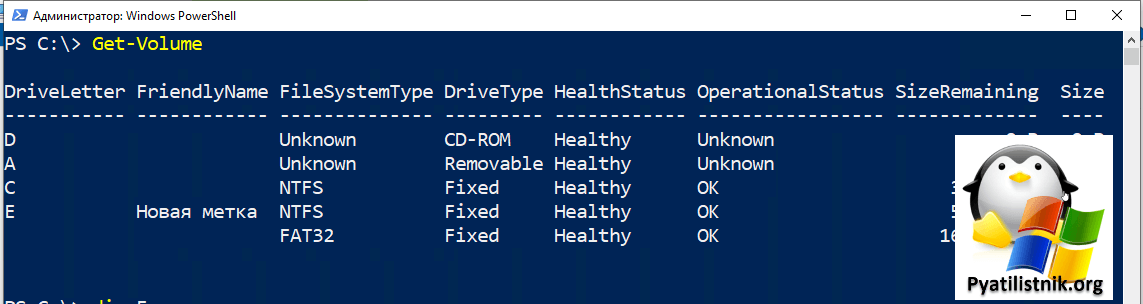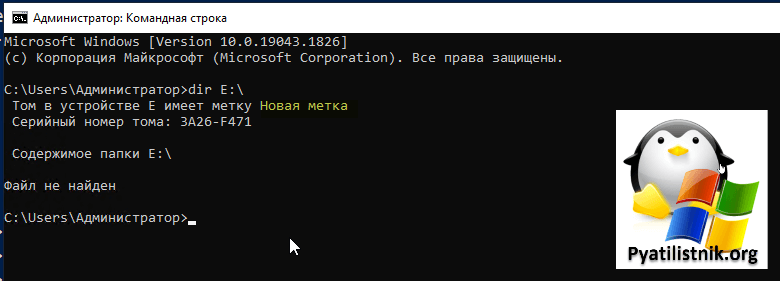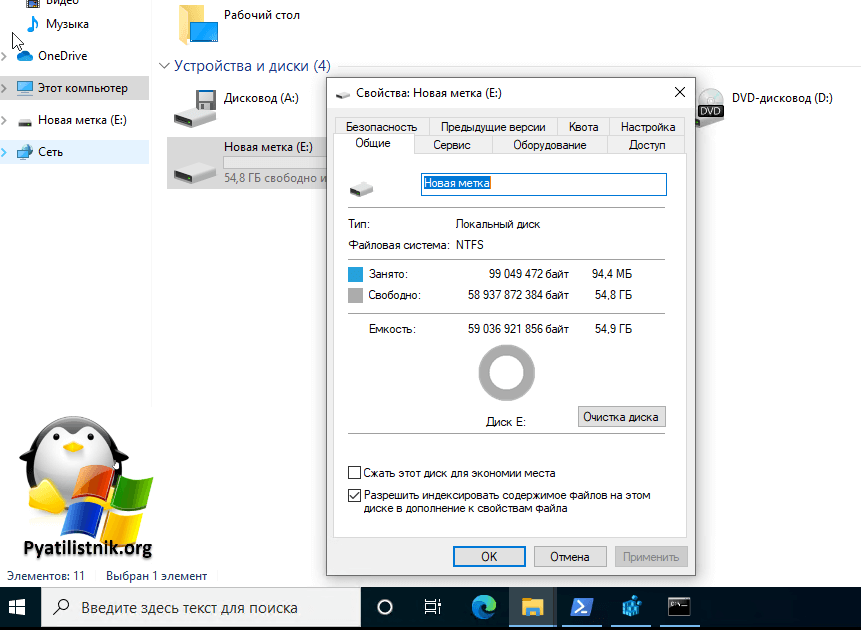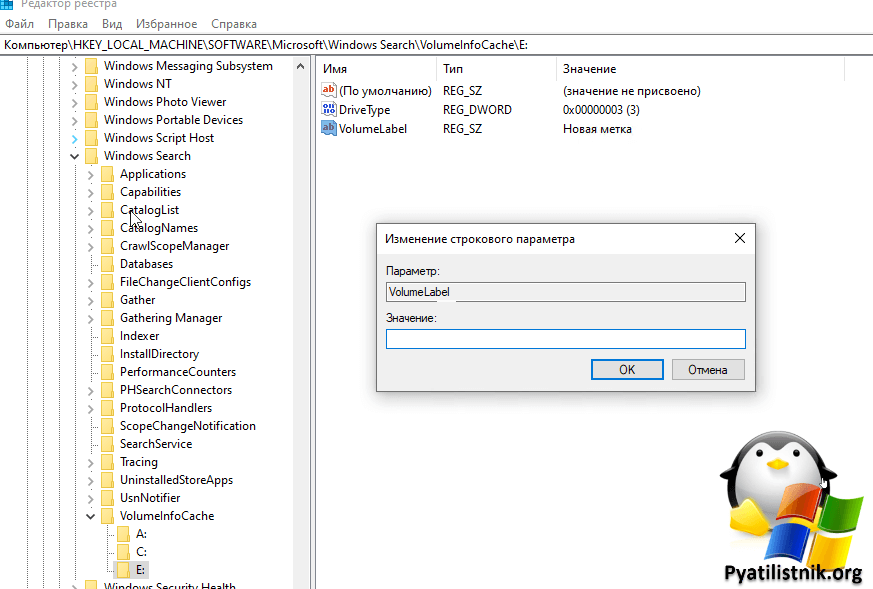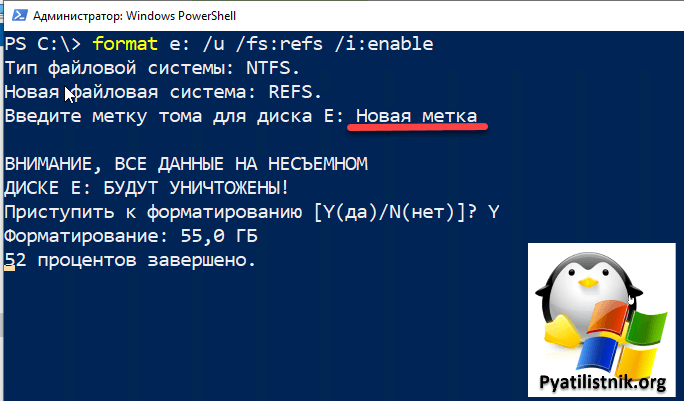Указана недопустимая метка диска, решаем за минуту

Добрый день! Уважаемые читатели и гости IT блога Pyatilistnik.org. В прошлый раз мы с вами разобрали ситуацию, когда у вас выходит из строя жесткий диск или SSD в файловой системе NTFS, получая статус "Структура диска повреждена чтение невозможно". Там я показал, как это можно успешно исправлять и спасать свои данные. Сегодня я хочу вам показать, как решается ошибка "Указана недопустимая метка диска" при форматировании диска, которую я повстречал в Windows 11.
Описание ситуации
Ранее мы с вами разбирали методы форматирования на примере флешек, которые мы пытались применять на новой файловой системе REFS, но в одном из тестов я поймал ошибку:
Тип файловой системы: NTFS.
Новая файловая система: REFS.
Введите метку тома для диска E: New
Указана недопустимая метка диска (Invalid drive Label. The volume label is not valid. Please enter a valid volume label).
Как исправить ошибку с недопустимой меткой
Суть проблемы как вы поняли связана с меткой диска. Метка диска (Label) - это просто удобное описание для раздела, которое вы видите в системе, чтобы можно было легко интерпретировать логические диски в Windows. Например, в моем случае есть локальный диск E:\ у которого в качестве метки внесено "Новая метка", такое странное описание поставилось после какой-то утилиты по форматированию.
Посмотреть метку можно в проводнике Windows.
Через оболочку PowerShell, командой:
Get-Volume
Или еще через командную строку, где нужно указать букву своего диска, у меня это E:\:
dir E:\
Чтобы ошибка "Указана недопустимая метка диска (Invalid drive Label. The volume label is not valid. Please enter a valid volume label)" ушла вы можете применить вот такие методы:
- Удалить полностью метку диска
- Указать ее при форматировании
Как удалить метку диска
- 1️⃣Самый простой метод, это зайти в свойства нужного диска и удалить от туда полностью, что там написано.
- 2️⃣Второй метод, это использование команды PowerShell Set-Volume:
Set-Volume -DriveLetter E -NewFileSystemLabel ""
- 3️⃣Через реестр Windows, данный метод подходит, когда первые два просто не дают переименовать метку или удалить, для этого перейдите в раздел:
HKEY_LOCAL_MACHINE\SOFTWARE\Microsoft\ Windows Search\VolumeInfoCache\
Найдите тут букву своего диска и удалите содержимое ключа VolumeLabel.
Как исправить ошибку без удаления метки
И это то же можно сделать, для этого при форматировании, если у вас запрашивают "Введите метку тома для диска E", то просто ее укажите, как в моем примере, но если они вам явно не нужны, то не используйте их.
Надеюсь, что данные методы вам позволили выполнить форматирование в нужной вам файловой системе. На этом у меня все, с вами был Иван Сёмин, автор и создатель IT портала Pyatilistnik.org.